Повторяющиеся проблемы с батареей на Android могут сделать ежедневное использование телефона почти невыносимым и очень раздражающим. Можно ожидать, что батарея многих устройств со временем полностью разрядится. Но если вы недавно приобрели телефон и уже сталкиваетесь с проблемами, связанными с аккумулятором, то пришло время найти решение.
Если ваш телефон заряжается слишком медленно или батарея разряжается слишком быстро, есть способы это исправить. Продолжайте читать, чтобы узнать больше о наиболее распространенных проблемах с батареей Android и о том, как их исправить. Проверять Привычки зарядки смартфона, которые увеличивают время автономной работы.

1. Заряжается очень медленно
Если ваш телефон Android заряжается очень медленно, скорее всего, проблема связана с кабелем, адаптером или портом USB на телефоне. Вы можете попробовать другой адаптер и кабель и попробовать очистить USB-порт. В частности, если ваш телефон поддерживает быструю зарядку, убедитесь, что зарядное устройство обеспечивает такой же или более высокий уровень заряда, который требуется вашему телефону.
Например, если ваш телефон поддерживает зарядку мощностью 30 Вт, а вы используете зарядное устройство мощностью 20 Вт, зарядка будет производиться мощностью 20 Вт, что займет гораздо больше времени, чем ожидалось. Если вместо этого вы используете зарядное устройство на 40 Вт, телефон будет заряжаться с максимальной скоростью 30 Вт.
2. Доставка медленнее, чем ожидалось
У вас может быть телефон с быстрой зарядкой, но вы не получаете ожидаемой скорости зарядки. Если вы уже проверили переходник, кабель и порт USB, проблема может быть совсем в другом. Есть несколько методов, которые вы можете попробовать решить эту проблему.
- Включите безопасный режим. Безопасный режим запускает ваше устройство Android в среде, которая ограничивает запуск сторонних приложений. Включение безопасного режима в Android может решить проблему с медленной зарядкой, если она вызвана программным сбоем. Проверять Как загрузиться в безопасном режиме на Android.
- Зарядка при выключенном телефоне. Если зарядка телефона после перезагрузки или загрузки в безопасном режиме не решает проблему, попробуйте зарядить его, когда он выключен. Это будет работать только с определенными устройствами, так как многие новые телефоны не позволяют заряжать их в выключенном состоянии.
3. Аккумулятор слишком быстро разряжается
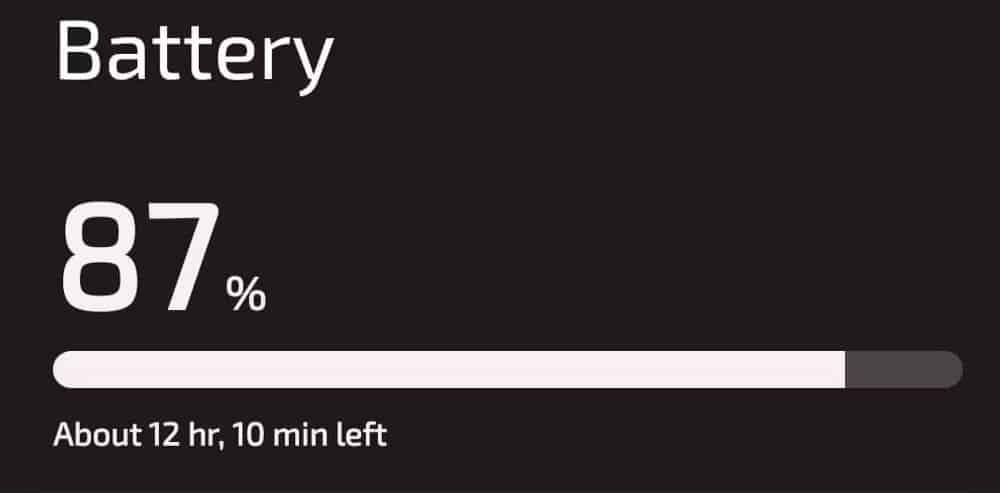
В то время как интенсивное использование может быстро разрядить аккумулятор телефона, вы можете очень быстро разрядить аккумулятор, ничего не делая на своем телефоне. Если вы используете свой телефон в обычном режиме и адаптивный аккумулятор включен, но аккумулятор разряжается быстрее, чем обычно, вы можете попытаться исправить несколько вещей.
- Первое, что вы хотите сделать, это проверить использование батареи вашего Android-устройства. Для этого откройте Настройки -> Батарея -> Использование батареи. Это покажет приложения, которые вы используете, и сколько батареи они использовали, поместив приложения, которые используют больше всего, вверху.
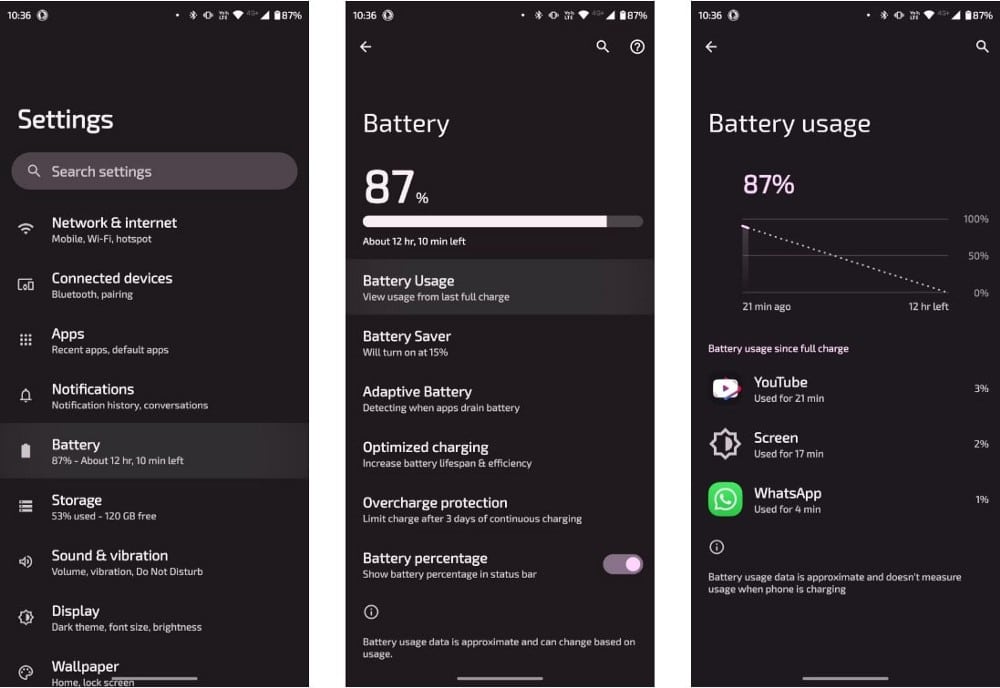
- Нажмите на любое из приложений в разделе «Использование батареи» и нажмите «Принудительно остановить», чтобы временно отключить их. Кроме того, вы можете установить состояние приложения на «оптимизированное» или «ограниченное», чтобы уменьшить использование батареи приложением, когда телефон находится в спящем режиме.
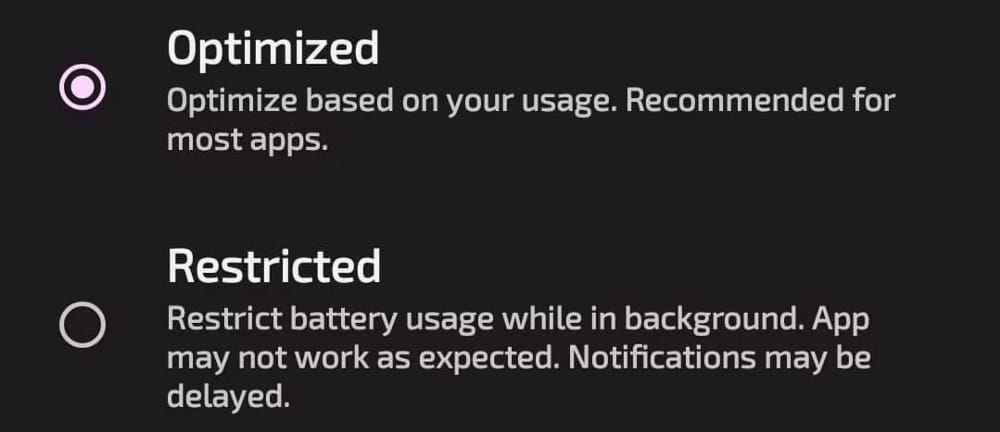
Вы также можете настроить некоторые связанные параметры, чтобы снизить скорость разряда аккумулятора вашего Android-устройства. Некоторые из двух настроек, которые могут помочь, включают адаптивную яркость и экономию заряда батареи.
- Чтобы включить адаптивную яркость, откройте Настройки -> Дисплей и включи Адаптивная яркость. Проверять Адаптивная яркость не работает в Android? Вот как это исправить.
- Чтобы включить энергосбережение, перейдите на Настройки -> Аккумулятор -> Экономия заряда батареи и включить Используйте экономию заряда батареи.
4. Потеря заряда аккумулятора при простое
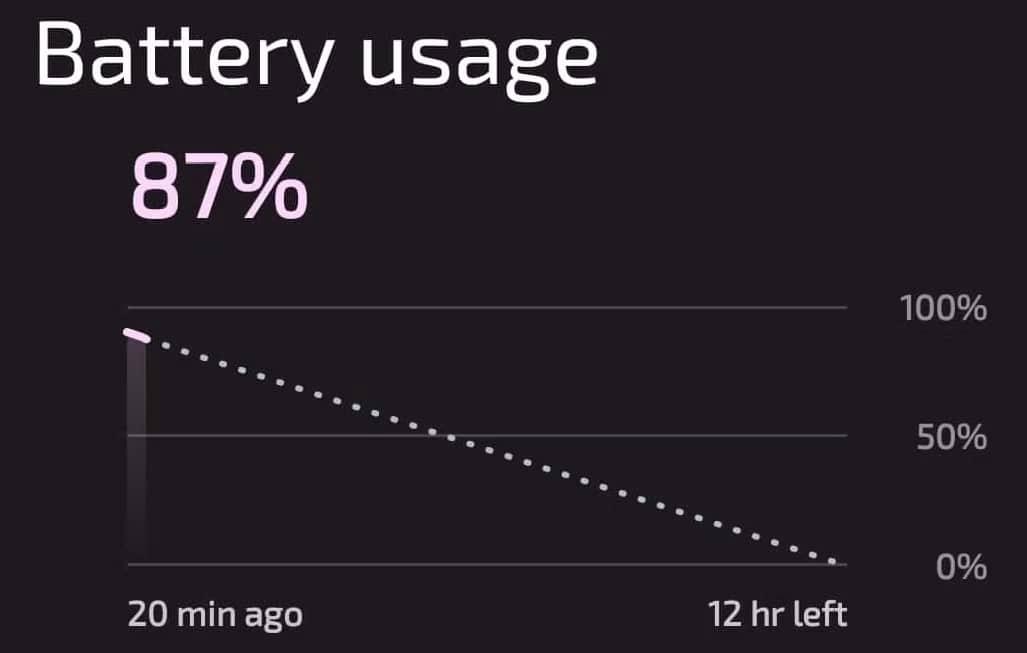
Ваш телефон может потерять больше заряда, чем ожидалось, когда он находится в режиме ожидания. Это ставит вас в затруднительное положение и вынуждает следить за процентом заряда батареи в течение дня. Среднее использование батареи современных смартфонов в режиме ожидания составляет от 0.5% до 1.5% в час. Если вы видите потерю более 3% в час, возможно, вам придется попробовать некоторые исправления.
Во-первых, попробуйте включить режим полета. Хотя эта функция изначально была разработана как опция, которую пассажиры могли использовать вместо отключения устройства во время путешествия в самолете, она также помогает экономить заряд батареи, останавливая доступ вашего телефона к сети. Это не позволяет приложениям постоянно выходить в интернет, но это, очевидно, означает, что вы также не будете получать уведомления.
Включение режима полета снижает расход заряда батареи. Чтобы запустить его, откройте Настройки -> Сеть и Интернет и включите переключатель рядом с Режим полета. Проверять Что такое режим полета? Как работает этот режим и когда его следует включать?
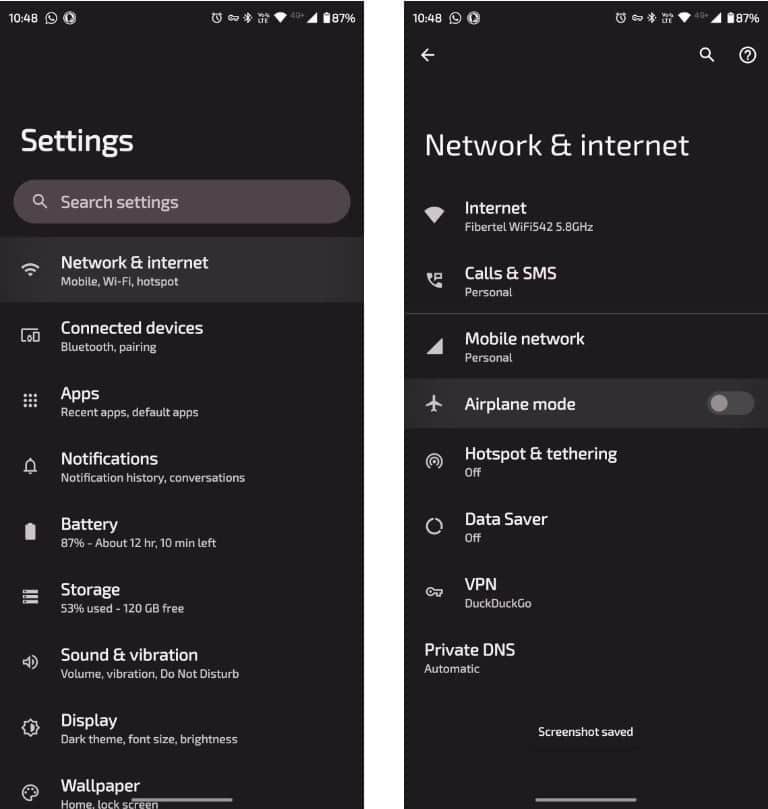
Если вы изо всех сил пытаетесь сохранить заряд батареи телефона в течение дня, вам, возможно, придется ограничить или удалить определенные приложения.
Вы можете найти варианты ограничения или удаления приложений, перейдя к Настройки -> Приложения , выбрав нужное приложение и нажав Аккумулятор. Здесь вы можете выбрать параметры использования батареи для приложения, включая Неограниченный, Оптимизированный и Ограниченный. А в середине экрана вы можете удалить приложение, нажав удалить.
Они рекомендуются среди многих Способы продлить срок службы батареи на Android.
5. Вздутие батареи Android
Если аккумулятор вашего телефона действительно вздулся или вздулся, вам следует немедленно прекратить его использование. Рекомендуется оставить телефон вдали от легковоспламеняющихся людей и вещей и дать разрядиться заряду. После этого следует обратиться в ремонтную мастерскую или к производителю телефона для замены аккумулятора.
Если вы не можете заменить аккумулятор, возможно, вам не придется выбрасывать телефон. Для некоторой мотивации вы действительно можете управлять смартфоном без батареи! Проверять Как часто вы должны покупать новый телефон Android?
6. Потеря емкости аккумулятора с течением времени
Со временем смартфоны теряют часть емкости аккумулятора. Хотя это нормально, вы можете замедлить процесс, зарядив аккумулятор только до определенного процента.
Наибольший износ батареи происходит, когда она полностью разряжена или полностью разряжена. В результате настоятельно рекомендуется, чтобы ваш телефон разрядился до 40%, прежде чем подключать его для зарядки, и вы должны отключить телефон, как только он достигнет 80%. Эти частичные заряды сокращают циклы работы батареи и позволяют батарее работать дольше.
7. Высокая температура
Проблемы с перегревом батареи Android относительно распространены, и часто их довольно сложно исправить. Первым шагом является определение причины. Это может быть вызвано приложениями, работающими в фоновом режиме, ресурсоемкой игрой, плохо оптимизированным приложением или проблемами во время зарядки.
Перегрев во время игры
Есть несколько вещей, которые вы можете попробовать, если ваш телефон перегревается во время игры. В большинстве случаев вам придется изменить визуальные настройки в игре, чтобы она потребляла меньше энергии. В большинстве высококлассных игр меню «Параметры» позволяет изменить частоту кадров и общее качество изображения. Чтобы уменьшить перегрев, стремитесь к 30 кадрам в секунду и установите минимальное доступное качество изображения.
Перегрев в обычных приложениях
Плохо оптимизированные приложения, некоторые из которых работают в фоновом режиме, также могут вызывать перегрев. Если приложение плохо оптимизировано, возможно, вам придется просто удалить его. Кроме того, вы можете ограничить поведение некоторых приложений, пока они работают в фоновом режиме. Для этого откройте Настройки -> Приложения И нажмите на соответствующее приложение. Затем нажмите «Батарея» и выберите параметр «Ограничено» в разделе «Управление использованием батареи».
Перегрев во время зарядки
Телефоны имеют тенденцию перегреваться во время зарядки из-за неисправного кабеля, порта или адаптера. Рассмотрите возможность замены кабеля и адаптера и очистки USB-порта. Если это не сработает, вы также можете попробовать зарядить свой телефон Android, когда он выключен, или, по крайней мере, не использовать телефон во время зарядки. Проверять Как зарядить телефон Android быстрее: лучшие советы и рекомендации.
Устранение проблем с батареей Android
Если у вас проблемы с батареей Android, не беспокойтесь. Есть некоторые решения для каждой проблемы. Если ваш телефон заряжается медленнее, чем ожидалось, или слишком быстро разряжается, есть несколько настроек, которые вы можете попробовать.
Возможно, у вас нет проблем с батареей Android или зарядкой. Если это так, но вы все еще беспокоитесь о состоянии батареи вашего телефона, вы можете узнать, как проверить Состояние батареи на вашем телефоне Android.







